Незважаючи на те, що питання про те, як викликати командний рядок може здатися не тим, на який варто відповідати у вигляді інструкції. Багатьма користувачами, він задається: оскільки в звичайному для них місці – розділі “Всі програми” командного рядка немає.
Найшвидший спосіб викликати командний рядок
Найзручніший і найшвидший спосіб запуску рядка від імені адміністратора (необов’язково) — це використання нового контекстного меню кнопки Пуск (з’явилося в 8.1, є у Windows 10), яке можна викликати правим кліком по кнопці «Пуск» або за допомогою натискання клавіш Windows (клавіша з емблемою) + X. Незважаючи на те, що в останніх версіях Windows 10 запуск командного рядка звідти зник і замість неї з’явився PowerShell, ви можете повернути командний рядок у це меню:
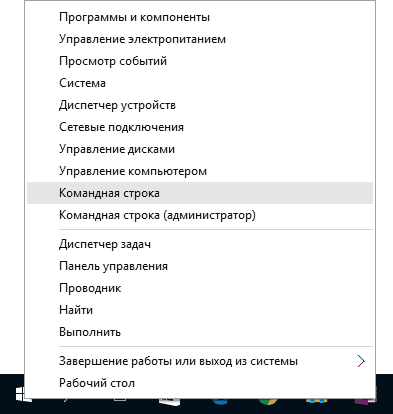
Зайдіть до Параметри — Персоналізація — Панель завдань і відключіть пункт «Замінити командний рядок оболонкою Windows PowerShell», це поверне пункт командний рядок у меню Win+X і праворуч натисніть кнопку Пуск.
Взагалі меню Win+X представляє швидкий доступ до багатьох елементів системи, але в контексті цієї статті нас цікавлять пункти
- Командная строка
- Командная строка (администратор)
Запускають відповідно командний рядок в одному з двох варіантів.
Використання пошуку Windows 10 для запуску командного рядку
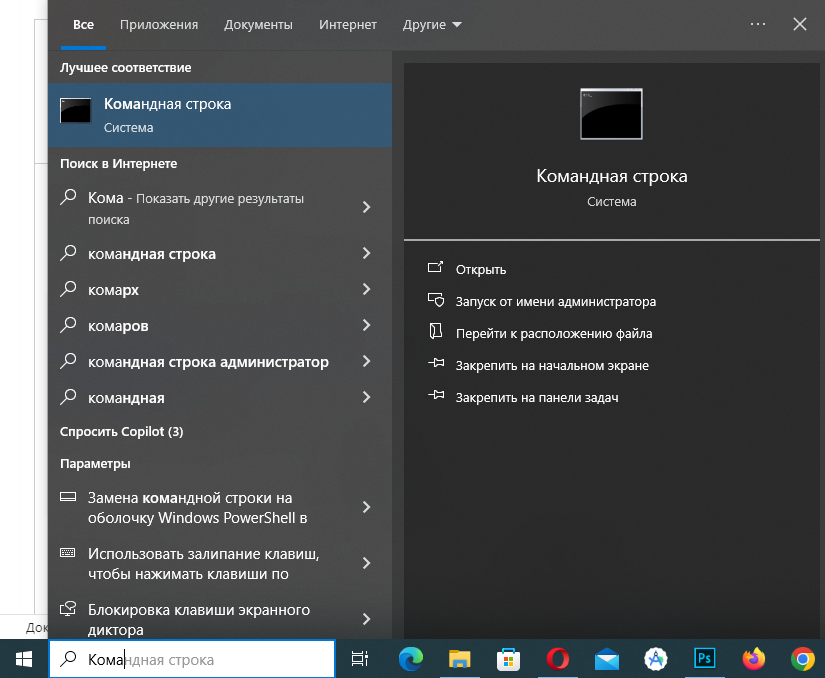
Якщо почати вводити «Командний рядок», він швидко відобразиться в результатах пошуку. При простому кліку по ній консоль відкриється у звичайному режимі. Клікнувши по знайденому елементу правою кнопкою миші, можна вибрати пункт «Запустити від імені адміністратора», також в останніх версіях ОС пункт «Запуск від імені адміністратора» з’явився в окремій панелі праворуч від результатів пошуку.
Використання диспетчера завдань для запуску командного рядка, у тому числі від імені адміністратора
Диспетчер завдань Windows 10, крім іншого, дозволяє запускати програми і його можна використовувати для швидкого запуску командного рядка: у меню диспетчера завдань виберіть Файл — Запустити нове завдання та введіть cmd.exe
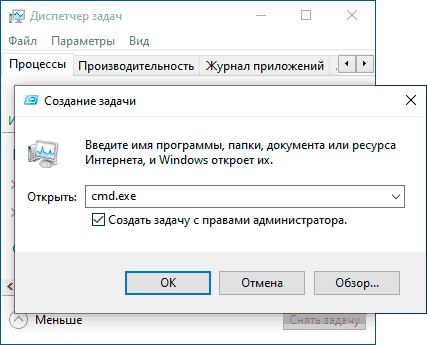
Якщо ви позначите пункт «Створити завдання з правами адміністратора», командний рядок буде запущено з відповідними правами.
Наш канал – YouTube
Наші сторінки в соціальних мережах – Facebook
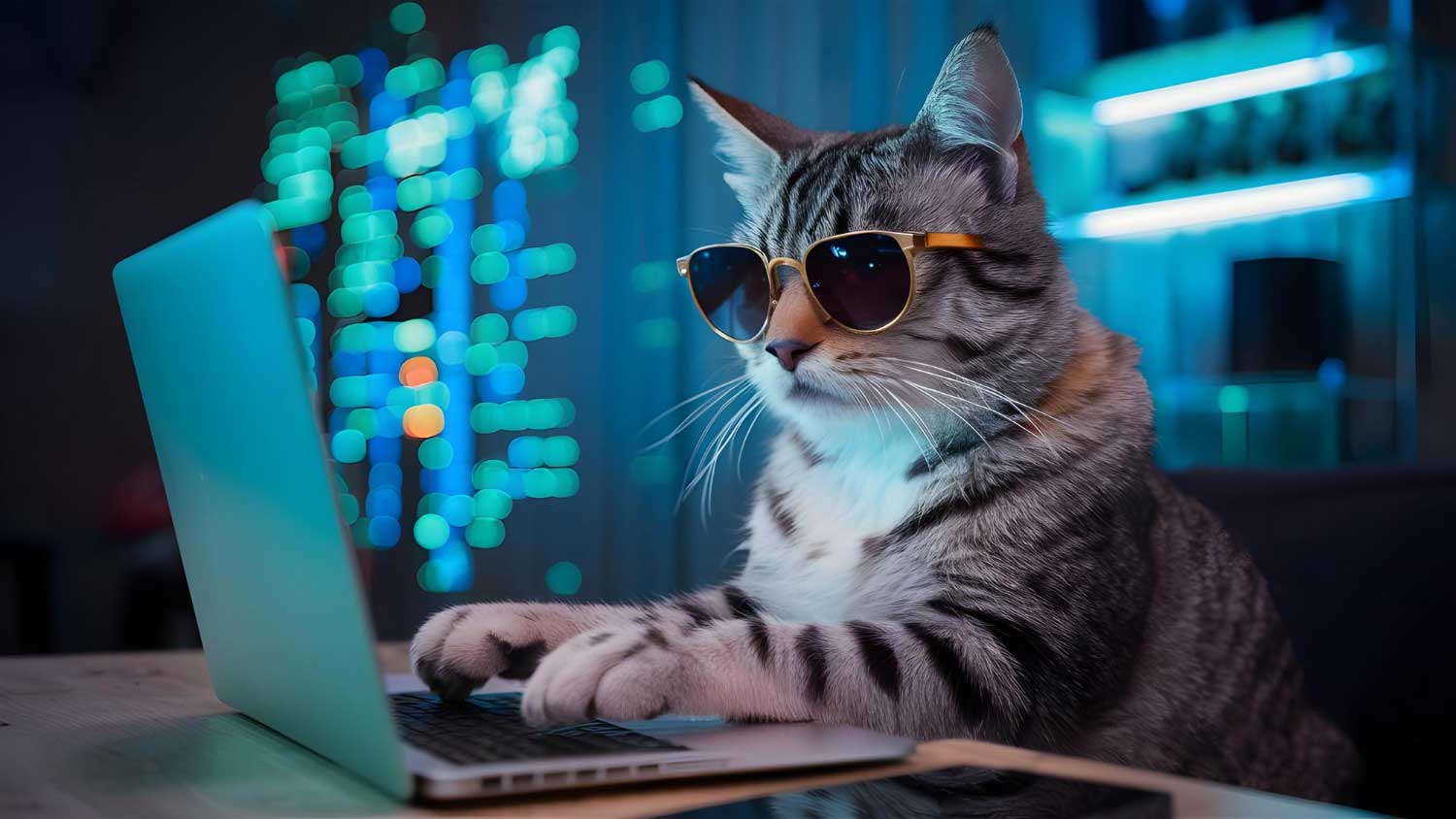
May I simply just say what a comfort to uncover somebody
that truly understands what they are talking about on the web.
You definitely know how to bring a problem to light and make it important.
A lot more people have to check this out and understand this side
of the story. I can’t believe you are not more
popular given that you surely possess the gift.
Thanks for sharing your thoughts about tongas.
Regards
Hi, I think your blog might be having browser compatibility issues.
When I look at your blog site in Safari, it looks fine but when opening in Internet Explorer,
it has some overlapping. I just wanted to give you a quick heads up!
Other then that, great blog!